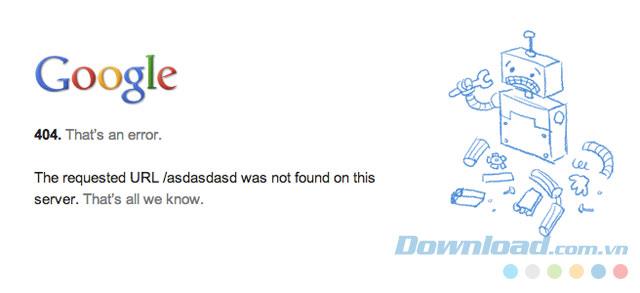ในฐานะผู้ใช้คอมพิวเตอร์และการเข้าถึงเว็บหลายครั้งคุณพบข้อผิดพลาด "ไม่พบเพจ 404" ซึ่งน่ารำคาญมากเมื่อคุณต้องการค้นหาข้อมูลหรืออ่านหนังสือพิมพ์ฟังเพลงดูวิดีโอ ... บนเว็บไซต์ แล้วข้อผิดพลาด 404 คืออะไรและจะแก้ไขข้อผิดพลาด 404 Not Found ได้อย่างไร? Let 's Go to Download.com.vnจะหาคำตอบในบทความข้างล่างนี้
ข้อผิดพลาด 404 Not Found คืออะไร?
ข้อผิดพลาด 404 ข้อผิดพลาดเป็นรหัสสถานะ HTTP หมายความว่าไม่พบเว็บไซต์ที่คุณพยายามเยี่ยมชมบนเซิร์ฟเวอร์ปัจจุบัน โดยปกติข้อความแสดงข้อผิดพลาด 404 จะได้รับการปรับแต่งสำหรับแต่ละเว็บไซต์ แต่เป็นข้อผิดพลาดทั่วไป ข้อผิดพลาดนี้เป็นเรื่องธรรมดาและน่ารำคาญสำหรับผู้ใช้ แต่แน่นอนว่าจะมีการแก้ไข
ต่อไปนี้เป็นข้อความแสดงข้อผิดพลาด HTTP 404 ที่เว็บไซต์มักใช้:
- ข้อผิดพลาด 404
- 404 ไม่พบ
- ข้อผิดพลาด 404
- ไม่พบ URL ที่ร้องขอ [URL] บนเซิร์ฟเวอร์นี้
- HTTP 404
- ไม่พบข้อผิดพลาด 404
- 404 ไม่พบไฟล์หรือไดเรกทอรี
- ไม่พบ HTTP 404
- ไม่พบหน้า 404
ข้อความแสดงข้อผิดพลาด 404 Not Found สามารถปรากฏบนเบราว์เซอร์หรือระบบปฏิบัติการใดก็ได้ ข้อผิดพลาด 404 ส่วนใหญ่ปรากฏในหน้าต่างเว็บเบราว์เซอร์ของหน้า Landing Page ที่คุณต้องการเปิด
ในInternet Explorerข้อความไม่พบหน้าเว็บมักจะระบุข้อผิดพลาด HTTP 404 แต่มีบางครั้งที่ข้อความ 400 คำขอไม่ถูกต้อง คุณสามารถตรวจสอบสิ่งที่ผิดพลาดได้ในแถบชื่อเรื่องของเบราว์เซอร์ของคุณ
ผู้ใช้จะได้รับข้อผิดพลาด 404 เมื่อเปิดเส้นทางผ่านแอปพลิเคชัน Microsoft Office สร้างเว็บไซต์อินเทอร์เน็ตรายงานว่าไม่พบรายการที่คุณร้องขอ (HTTP / 1.0 404) ในโปรแกรม MS Office
เมื่อ Windows Update สร้างข้อผิดพลาด 404 จะแสดงเป็นรหัส 0x80244019 หรือ WU_E_PT_HTTP_STATUS_NOT_FOUND
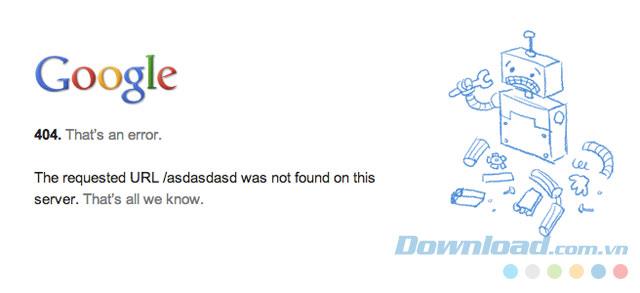
สาเหตุของข้อผิดพลาด HTTP 404 Error
ในทางเทคนิคแล้วข้อผิดพลาด 404 มักเกิดจากฝั่งผู้ใช้อาจเป็นเพราะคุณป้อน URL ผิดหรือเว็บไซต์ถูกย้ายไปยังโดเมนใหม่โดยที่คุณไม่รู้ตัว
ความเป็นไปได้อีกประการหนึ่งคือเมื่อเว็บไซต์ถูกย้ายไปยังหน้าใหม่หรือทรัพยากรใหม่ แต่ไม่ได้เปลี่ยนเส้นทาง URL เก่าไปยังหน้าใหม่ เมื่อคุณพบข้อผิดพลาดนี้คุณจะได้รับข้อความแสดงข้อผิดพลาด 404 แทนที่จะถูกเปลี่ยนเส้นทางไปยังเพจใหม่โดยอัตโนมัติ
หมายเหตุ: เว็บเซิร์ฟเวอร์ Microsoft IIS จะให้รายละเอียดที่ทำให้เกิดข้อผิดพลาด 404 Not Found โดยเพิ่มคำต่อท้ายหลังข้อผิดพลาด 404 เช่นข้อผิดพลาด HTTP 404.3 - ไม่พบเช่นขีด จำกัด ประเภท MIME
วิธีแก้ไขข้อผิดพลาด 404 ไม่พบ
โหลดหน้านี้ซ้ำ
โหลดหน้าเว็บใหม่โดยกดปุ่ม F5 บนแป้นพิมพ์ของคุณกดปุ่มรีเฟรช / โหลดซ้ำในเบราว์เซอร์ของคุณ (ไอคอนลูกศรหมุน) หรือวางเคอร์เซอร์บน URL ในแถบที่อยู่แล้วกด Enter นี่เป็นวิธีที่ง่ายที่สุดในการแก้ไขข้อผิดพลาด 404เนื่องจากบางครั้งข้อผิดพลาดนี้ปรากฏขึ้น แต่ในความเป็นจริงเว็บไซต์ไม่มีปัญหายังคงใช้งานได้ตามปกติ การรีเฟรชจะรีโหลดเพจและเปิดเพจตามปกติ
ตรวจสอบข้อผิดพลาดของ URL
ข้อผิดพลาด 404 Not Found มักเกิดขึ้นเมื่อป้อน URL ผิดหรือลิงก์จากหน้าอื่นผิด
แก้ไข URL
สำหรับเส้นทางยาวที่มีหมวดหมู่คุณสามารถลบส่วนท้ายออกได้จนกว่าคุณจะพบเว็บไซต์ ตัวอย่างเช่น www.web.com/a/b/c.htm มีข้อผิดพลาด 404 คุณสามารถแทนที่ด้วย www.web.com/a/b/ แม้แต่ www.web.com/a / ถ้ายังไม่ได้ผล สิ่งนี้จะแก้ไขข้อผิดพลาด Page Not Found หรืออย่างน้อยก็ช่วยให้คุณยืนยันสิ่งหนึ่ง - URL นี้ถูกต้อง
เคล็ดลับ: หากคุณลบหมวดหมู่บน URL และไปที่หน้าแรก แต่ไม่พบหมวดหมู่ที่คุณต้องการให้ค้นหาข้อมูลโดยใช้เครื่องมือค้นหาในโฮมเพจ หากไซต์ไม่มีช่องค้นหาให้ไปที่หน้าการค้นหาโดยใช้เมนูหมวดหมู่ของเว็บไซต์
ค้นหาหน้าโดยใช้เครื่องมือค้นหา
ในกรณีที่คุณป้อน URL ผิดเนื่องจากลืมที่อยู่ที่แน่นอนของเว็บไซต์ขอความช่วยเหลือของเครื่องมือค้นหาเช่นGoogle SearchหรือBing ค้นหา เมื่อคุณพบหน้าที่คุณต้องการอย่าลืมบุ๊กมาร์กเพื่อหลีกเลี่ยงข้อผิดพลาด HTTP 404 ในภายหลัง
ล้างแคชของเบราว์เซอร์
ตัวอย่างเช่นเมื่อคุณเข้าถึง URL จากโทรศัพท์ของคุณสำเร็จ แต่ไม่สามารถจัดการกับแท็บเล็ตของคุณได้ให้ล้างแคชบนเบราว์เซอร์แท็บเล็ตของคุณ คุณยังต้องล้างคุกกี้ของเบราว์เซอร์หากการล้างแคชไม่ได้ผล
เปลี่ยนเซิร์ฟเวอร์ DNS
เปลี่ยน DNS บนคอมพิวเตอร์ของคุณหากทั้งเว็บไซต์เข้าถึงข้อผิดพลาด 404 โดยเฉพาะอย่างยิ่งเมื่อคุณสามารถเข้าถึงเว็บไซต์นี้ทางโทรศัพท์หรือในเมืองอื่น ๆ
ข้อผิดพลาด 404 บนเว็บไซต์ทั้งหมดไม่ใช่ข้อผิดพลาดทั่วไปเว้นแต่ ISP (ผู้ให้บริการเครือข่าย) หรือรัฐบาลจะกรองและบล็อกเว็บไซต์เพื่อป้องกันการเข้าถึง ไม่ว่าจะด้วยเหตุผลใดหากเป็นเช่นนั้นคุณก็ต้องเปลี่ยน DNS
ในท้ายที่สุดหากทุกข้อล้มเหลวโปรดติดต่อทีมสนับสนุนของเว็บไซต์โดยตรง พวกเขาจะช่วยคุณแก้ไขข้อผิดพลาด 404 ที่น่ารำคาญนี้!